智能手机作为我们日常生活中必不可少的工具,拥有丰富的功能和定制选项,其中改变手机字体颜色是许多用户喜欢尝试的一种个性化操作。有些用户可能不清楚如何将手机字母屏调成白色,这就需要一份操作指南来帮助他们完成这一步骤。通过简单的操作,我们可以轻松地将手机字体颜色调整为白色,让手机界面更加清晰明了,提升用户体验。接下来我们将介绍如何在智能手机上进行这一操作,让您轻松掌握。
智能手机改变字体颜色的操作指南
具体方法:
1.首先点击手机桌面上的【设置】图标,如图所示。
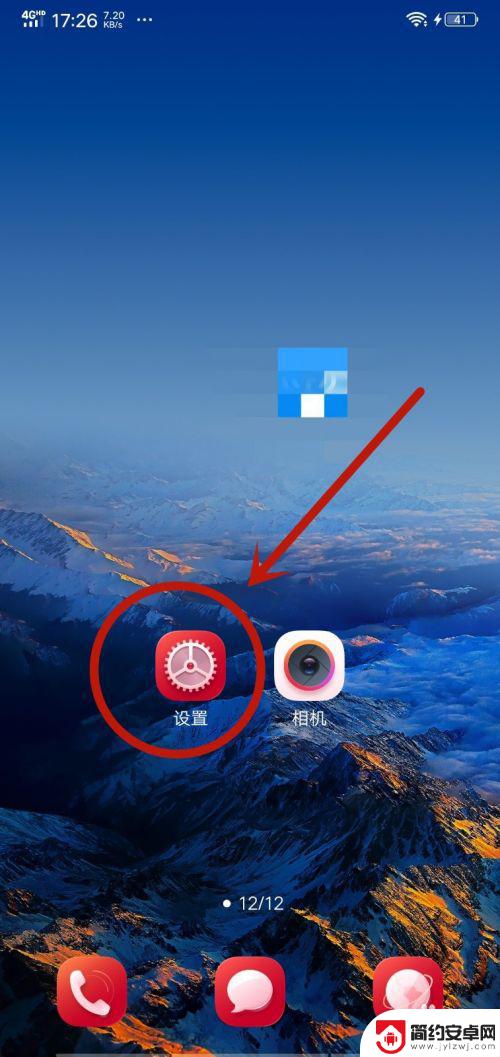
2.然后在弹出来的设置界面,点击里面的【显示与亮度】选项,如图所示。
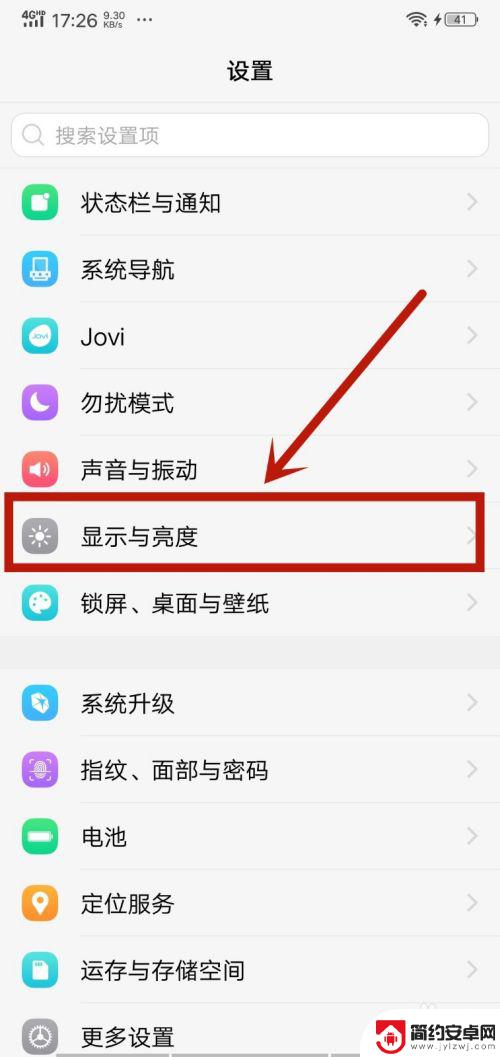
3.之后在里面点击【字体样式】选项,如图所示。
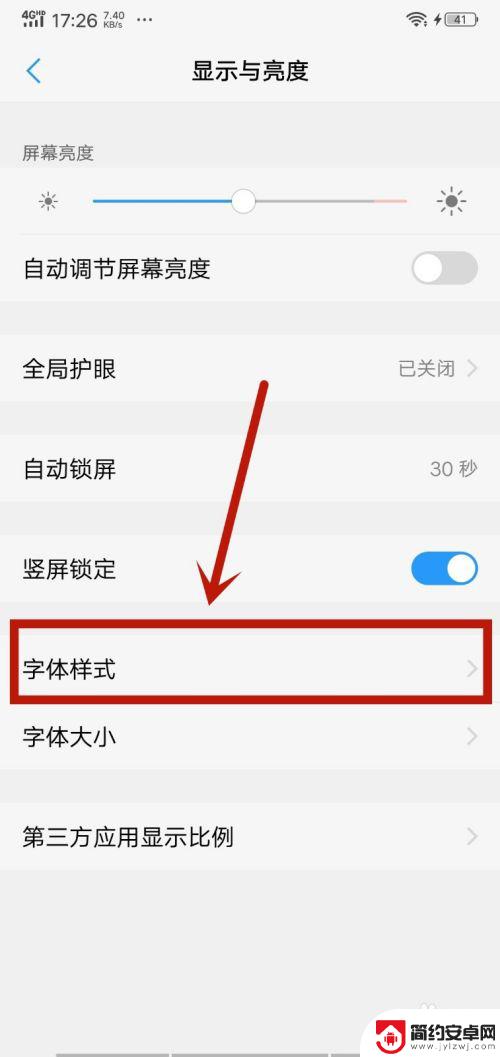
4.然后在里面可以看到一部分字体样式,如果不喜欢可以点击下面的【下载】。里面有更多的样式,如图所示。
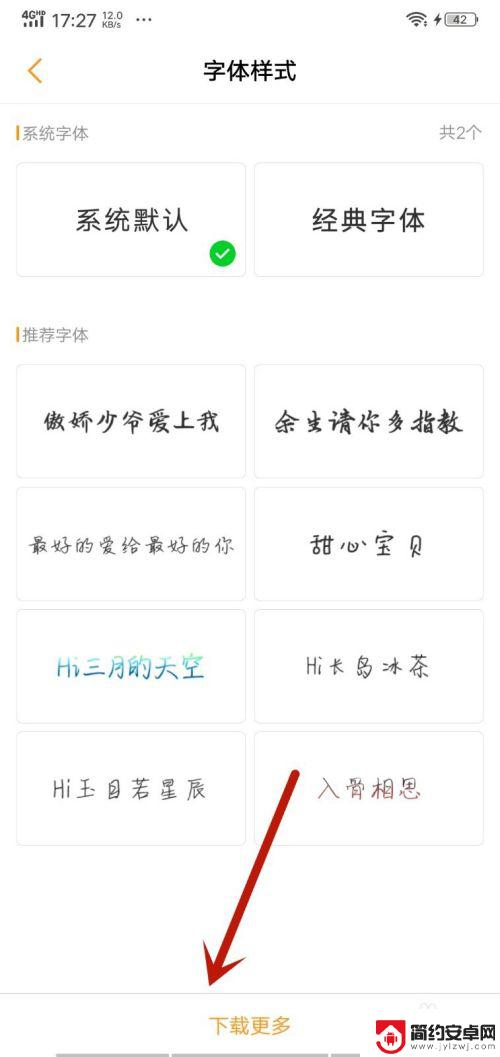
5.然后在里面选择喜欢的字体样式,字体样式自带颜色。所以可以选择喜欢的字体样式和颜色,如图所示。
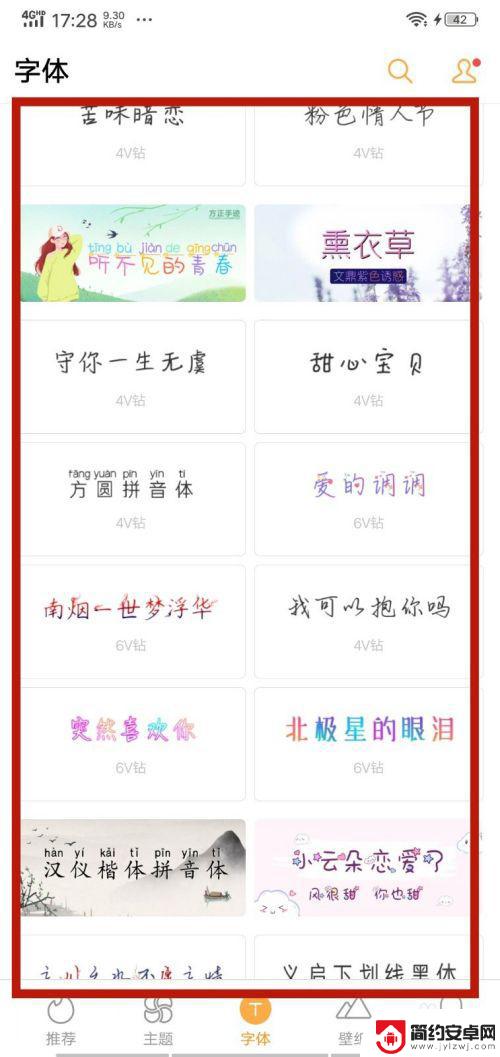
6.最后就可以看到字体的颜色改变了,同时样式也变了。这个设置可以改变这个手机所有地方的字体颜色,如图所示。
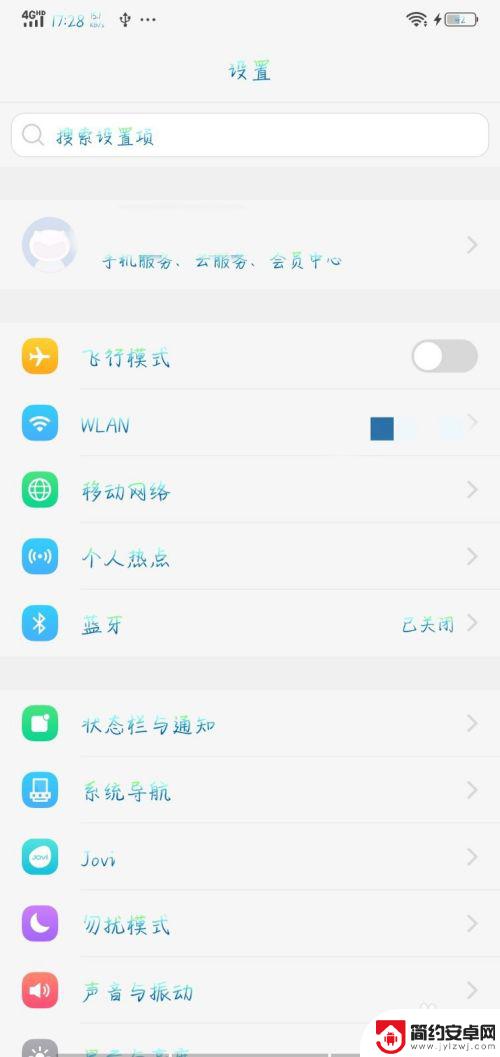
以上是关于如何将手机字母屏幕调整为白色的全部内容,如果您遇到相同情况,可以按照以上方法解决。










